虽然会议记录非常适合捕捉讨论内容的详细信息,但会议记录甚至更好。有了它,您可以查看日期和参与者,还可以查看会议期间谁说了些什么。
使用 Google Workspace,您可以轻松地将 Google Meet 通话转录到 Google 文档中。从那里,只需打开文档、下载它或与无法参加的人共享即可。
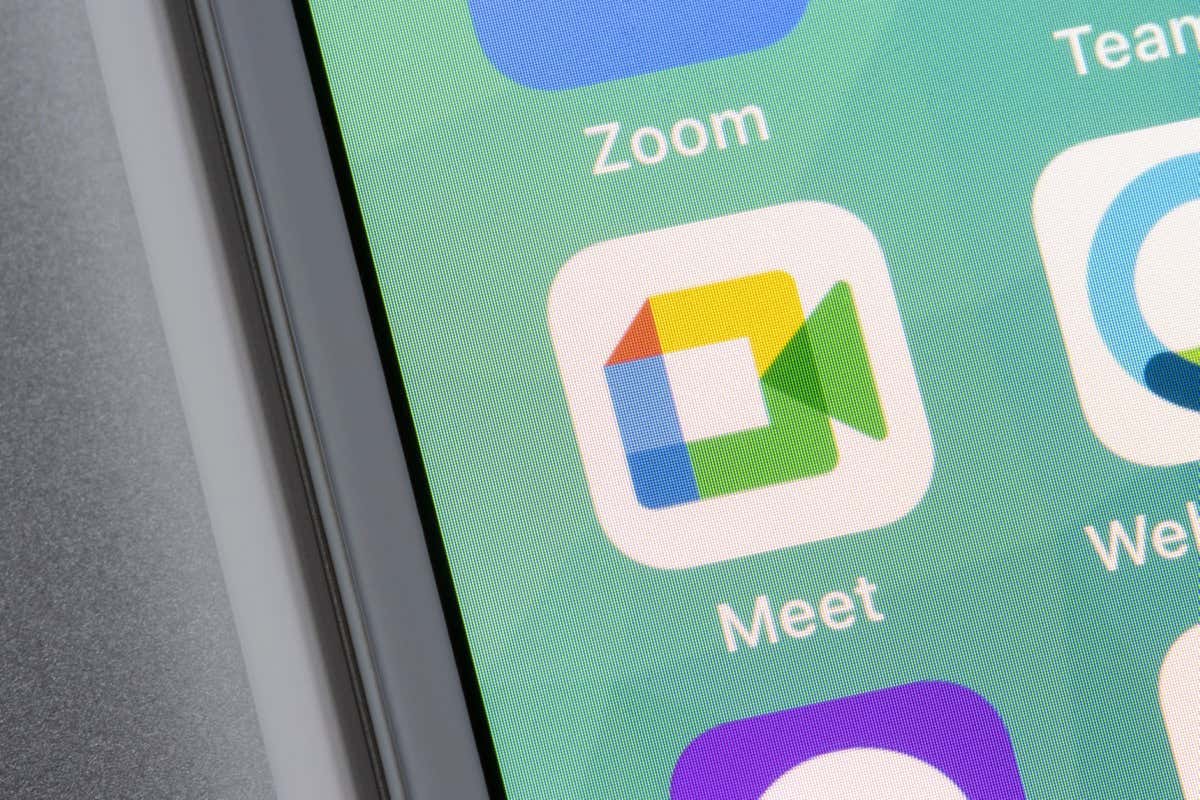
关于 Google Meet 转录
开始在 谷歌见面 中进行转录之前,请查看以下要求和详细信息。

在 Google Meet 会议期间开始转录
当您准备好转录meeting in 谷歌见面 时,只需几个步骤即可开始。您还可以考虑在会议开始之前让参与者知道您将转录会议内容。
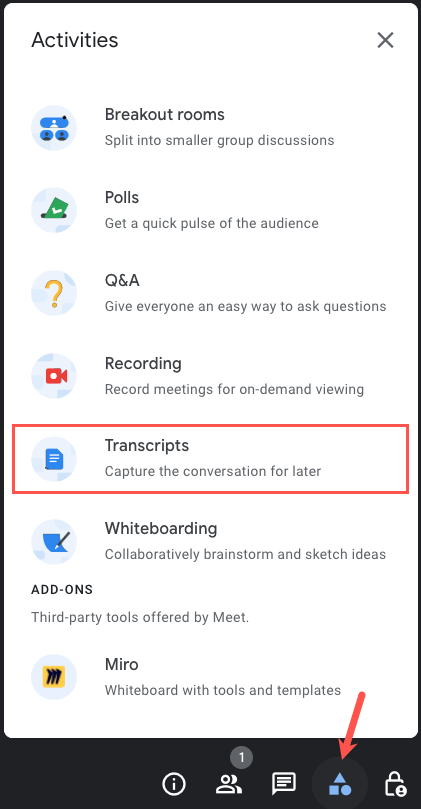
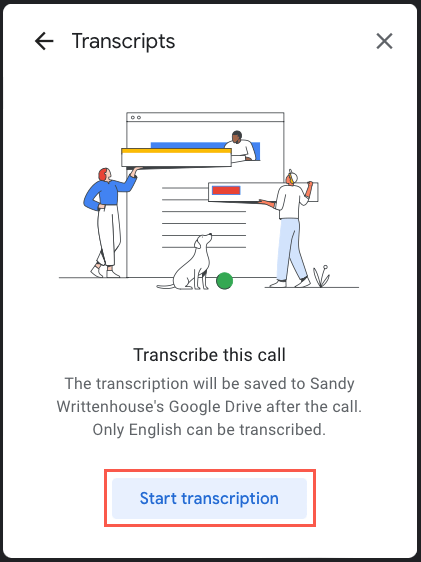
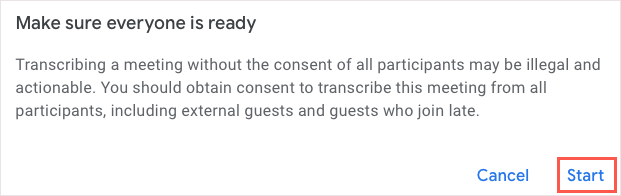
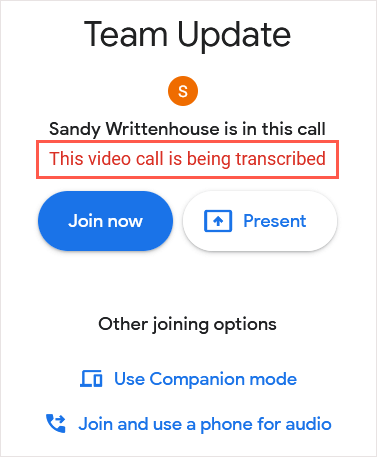
- 大多数情况下,您可以在会议结束后几个小时内查看记录;但是,最多可能需要 24 小时。
- 请记住,文字记录是计算机生成的,因此您可能会看到一些小错误。
要在会议期间随时停止转录,请选择活动>转录,然后选择停止转录。
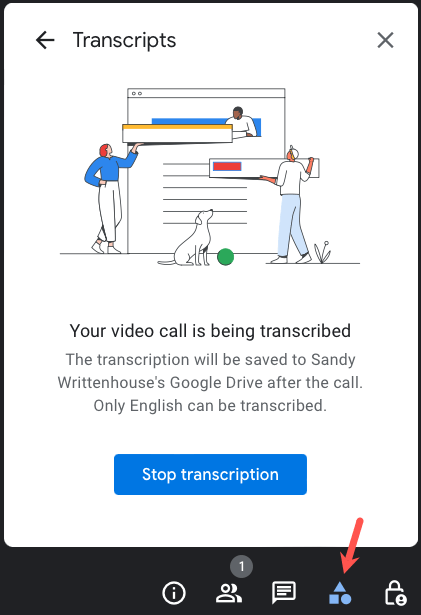
会议结束时您不必停止转录。您只需照常离开会议即可,会议记录会自动保存。
访问 Google Meet 会议记录
您可以通过几种不同的方式来访问 Google Meet 文字记录。您可以使用电子邮件链接、日历活动或直接在 Google 云端硬盘或 Google 文档中打开它。
以下是一些需要记住的事情:
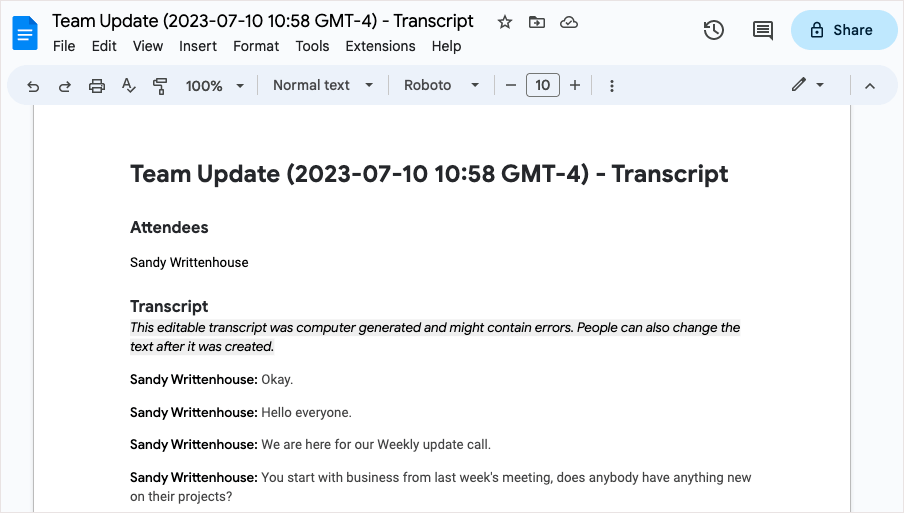
通过以下方式访问文字记录:电子邮件
会议结束后,您将收到一封发送到您关联的 Gmail 帐户的电子邮件,其中包含会议记录,主持人、共同主持人和会议记录发起人也会收到一封电子邮件。然后,您可以选择附件或链接来打开 Google 文档中的文字记录。
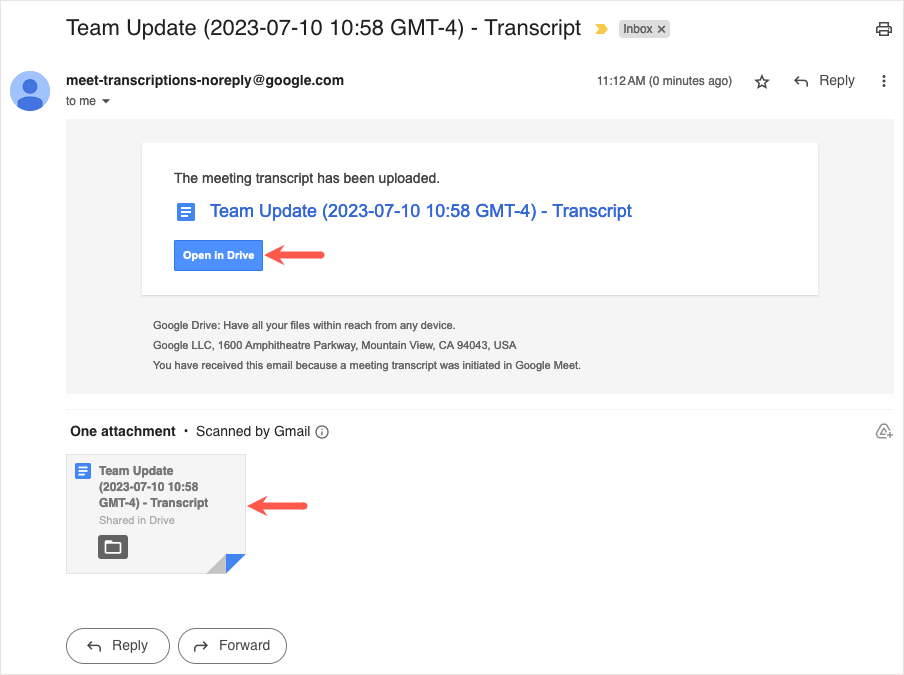
访问 Google 日历中的文字记录
如果会议是使用 谷歌日历 组织的,则抄本可以方便地附加到与事件同名的日历事件中。
如果您在 Google 日历主页上选择会议,您将在“附件”部分看到会议记录。

如果您打开活动详细信息页面,您将看到附在“描述”部分的文字记录。
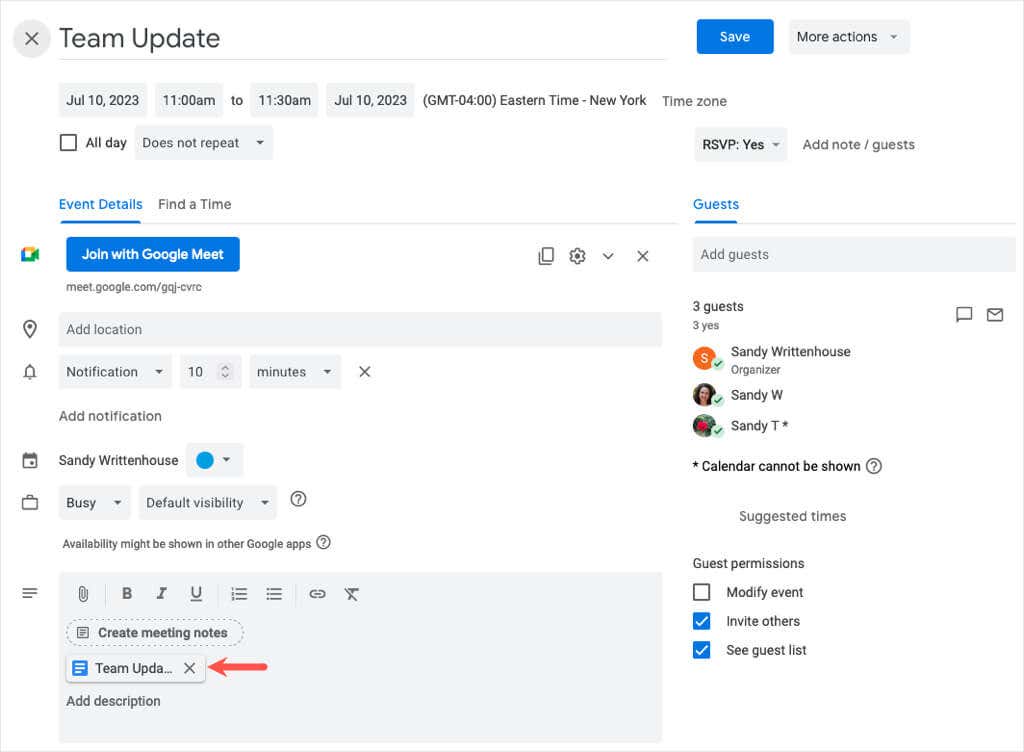
选择附件以在 Google 文档中打开文字记录。
注意:对于定期会议,每次会议记录都会附加到日历活动中。
在 Google 云端硬盘中访问记录
您还可以访问谷歌云端硬盘 打开成绩单文档。如果您没有通过 Google 日历组织会议,文件名将为带有日期和时间的会议代码。.
登录 Google 云端硬盘后,您可能会在我的云端硬盘顶部的建议部分看到文字记录。
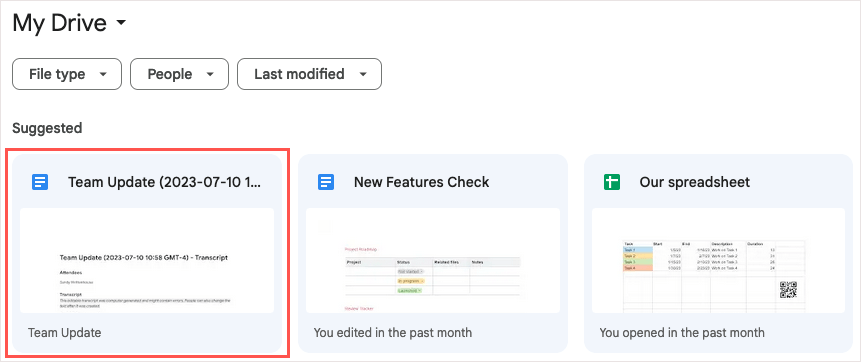
或者,打开 Meet Recordings文件夹并选择转录内容以在 Google 文档中将其打开。
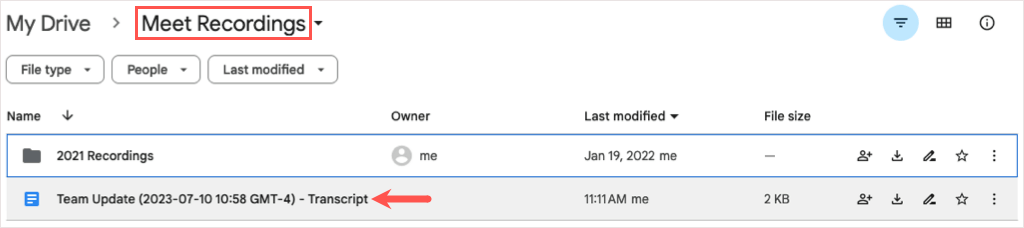
您还可以使用搜索功能或其中ways to find a file in 谷歌云端硬盘 之一。
访问 Google 文档中的文字记录
最后,您将在 谷歌文档 中看到文字记录,也可以从那里打开它。
登录 Google 文档,按日期排序时,您会在顶部看到文字记录。
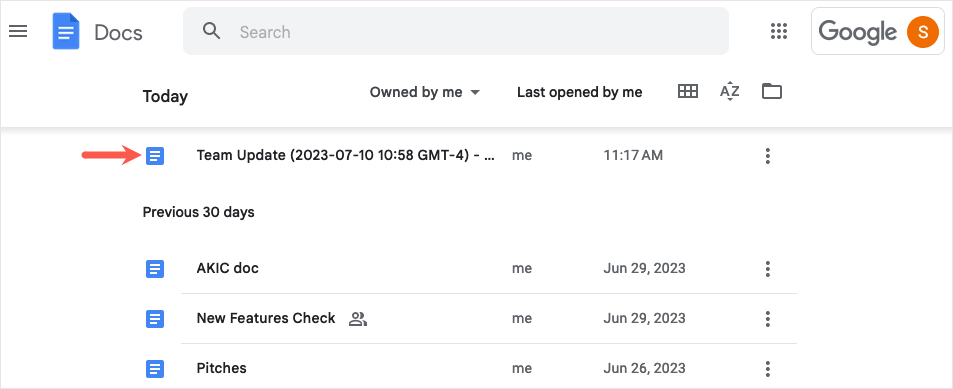
如果您愿意,可以使用顶部的搜索框。输入“transcript”,然后从结果中选择文档。
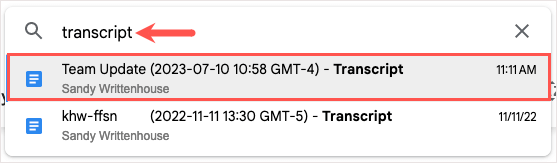
在 Google Workspace 中停用转录
如果您想要禁用转录功能 之后使用,并且您拥有任何受支持的 Google Workspace 套餐(商务标准版除外),则可以将其关闭。
登录 Google 管理控制台,然后转至应用>Google Workspace>Google Meet。
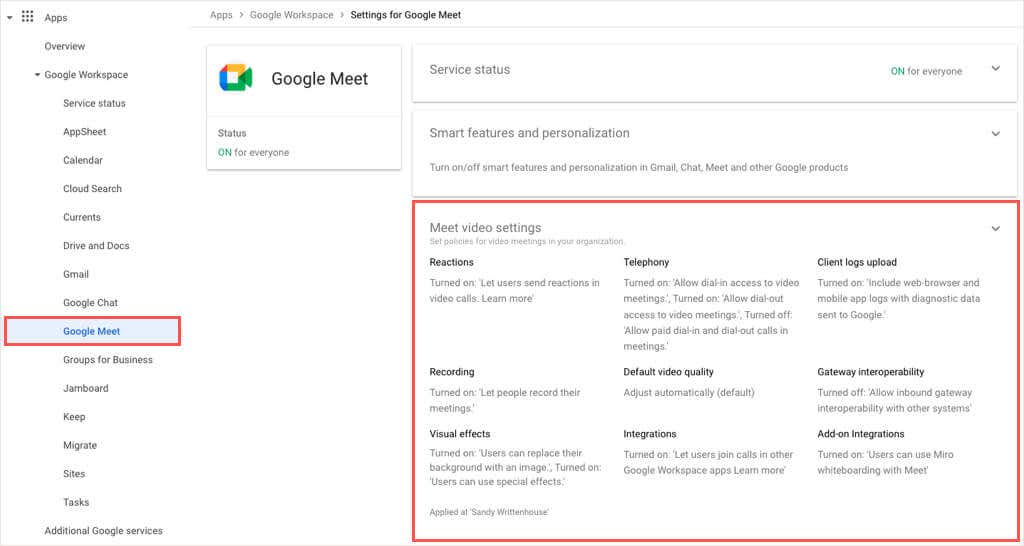
打开Meet 视频设置并选择会议记录以关闭该功能。
当您想要记录会议期间所说的所有内容时,请记住,只需几个步骤即可将 Google Meet 通话转录到 Google 文档中。转录的文件为大家提供了很好的参考。
有关更多信息,请参阅how to record a 谷歌见面 。.